GA-880GMA-USB3. Manual do usuário. Rev. 3101
|
|
|
- Miguel Aldeia Paiva
- 6 Há anos
- Visualizações:
Transcrição
1 GA-880GMA-USB3 Manual do usuário Rev. 30
2 Sumário Capítulo Instalação do Hardware Precauções para Instalação Especificações do Produto Instalação da CPU e o cooler da CPU Instalação da CPU Instalando o cooler da CPU Instalação da Memória Configuração de Memória em Dual Channel Instalando a Memória Instalando uma placa de expansão Ajuste da configuração ATI Hybrid CrossFireX Conectores Painel Traseiro Conectores Internos... 7 * Para maiores informações sobre o uso deste produto, por favor, consulte a versão completa do manual do usuário (Inglês) no website da GIGABYTE
3 Capítulo Instalação do Hardware - Precauções para Instalação A placa mãe contém uma grande quantidade de circuitos eletrônicos e componentes delicados que podem ser danificados por uma descarga eletrostática (ESD). Antes da instalação leia atentamente o manual do usuário e siga esses procedimentos: Antes da instalação, não remova nem viole o adesivo com o número de série da placa mãe ou o adesivo da garantia provida pelo seu fornecedor. Tais adesivos são requeridos para a validação da garantia. Sempre desligue a energia AC desconectando o cabo de energia da tomada antes de instalar, remover a placa mãe ou outros componentes de hardware. Ao conectar componentes de hardware nos conectores internos da placa mãe certifique-se que estejam conectados firmemente e de maneira segura. Ao manusear a placa mãe evite tocar nos condutores de metal ou conectores. É aconselhável usar uma pulseira de descarga eletrostática (ESD) ao manusear componentes eletrônicos tais como a placa mãe, CPU ou memória. Caso não possua pulseira ESD, mantenha as mãos secas e toque um objeto de metal primeiramente para eliminar a eletricidade estática. Antes da instalação dos componentes eletrônicos, coloque-os sobre um tapete antiestático ou em um local protegido de eletricidade estática. Antes de desconectar o cabo de energia da placa mãe, verifique se a energia está desligada. Antes de ligar a energia, verifique se a voltagem da fonte de alimentação está de acordo com o padrão local de voltagem. Antes de utilizar o produto, verifique se todos os cabos e conectores de energia do seus componentes de hardware estão conectados. Para evitar danos à placa mãe, não permita que parafusos entrem em contato com os circuitos da placa mãe ou seus componentes. Certifique-se de não deixar para trás parafusos ou componentes de metal colocados na placa mãe ou dentro da gabinete do computador. Não coloque o computador em uma superfície desigual. Não coloque o computador em ambiente com alta temperatura. Ligar a energia do computador durante o processo de instalação pode resultar em danos aos componentes do sistema assim como risco físico ao usuário. Se você não estiver certo de qualquer etapa do processo de instalação ou encontrar problemas relacionados ao uso do produto, consulte um técnico especializado Instalação do Hardware
4 -2 Especificações do Produto CPU Barramento de Hipertransporte Chipset Memória Gráficos Integrados Soquete AM3+: - Processadores AMD AM3+ - Processadores AMD AM3 Phenom II / Processadores AMD Athlon II (Vá ao website da GIGABYTE para a lista recente de CPUs suportadas.) 5200 MT/s Ponte Norte: AMD 880G Ponte Sul: AMD SB850 4 soquetes x,5v DDR3 DIMM suportando até 6 Gb de memória de sistema * D evido às limitações do sistema operacional Windows de 32 bits, quando uma memória física de mais de 4 Gb estiver instalada, a capacidade da memória exibida será inferior a 4 Gb. Arquitetura de memória com Dual Channel Suporte para módulos de memória DDR3 866(O.C.)/333/066 (Vá ao website da GIGABYTE para a lista de módulos e velocidades de memórias suportadas.) Ponte Norte: - porta D-Sub - porta DVI-D, suportando uma resolução máxima de 920x200 * A porta DVI-D não suporta a conexão D-Sub pelo adaptador. - porta HDMI, suportar uma resolução máxima de 920x200 * Saída simultânea para DVI-D e HDMI não é suportada. Áudio Realtek ALC889 codec Áudio de Alta Definição Configuração de áudio de 2/4/5./7. canais Suporte para Home Theater Dolby Suporte para saída de S/PDIF LAN chip Realtek RTL8E (0/00/000 Mbit) Fendas de Expansão slot PCI Express x6, funcionando a x6 2 slots PCI Express x (Todos os slots PCI Express conforme PCI Express 2.0 padrão.) slot x PCI Tecnologia Suporte para tecnologia ATI Hybrid CrossFireX Multi-Gráficos Interface de Ponte Sul: Armazenamento - 6 conectores SATA 6Gb/s suportando até 6 dispositivos SATA 6Gb/s - Suporte para SATA RAID 0, RAID, RAID 5, RAID 0 e JBOD USB Ponte Sul: - Até 0 portas USB 2.0/. (4 no painel posterior, 6 através dos suportes USB conectados aos headers internos USB) chip Etron EJ68: - Até 2 portas USB 3.0/2.0 Instalação do Hardware -4-
5 Conectores Internos Conectores Painel Traseiro Controlador I/O Monitor de Hardware BIOS conector principal de energia x 24-pinos ATX conector principal de energia x 8 pinos ATX 2V 6 conectores SATA 6Gb/s conector da ventoinha da CPU sistema do header do ventilador conector painel frontal conector painel áudio frontal conector de Saída S/PDIF 3 conectores USB 2.0/. conector de porta serial jumper limpar CMOS porta PS/2 para teclado/mouse porta D-Sub porta DVI-D porta HDMI conector óptico de saída S/PDIF 4 portas USB 2.0/. 2 portas USB 3.0/2.0 porta RJ-45 6 conectores de áudio (Centro/Saída de alto-falante subwoofer (de sons graves)/ Saída de alto-falante traseiro/saída de alto-falante lateral/entrada de linha/saída de linha/microfone) Chip ite IT8720 Detecção de voltagem do sistema Detecção de temperatura do sistema/cpu Detecção de velocidade da ventoinha do sistema/cpu Alerta de superaquecimento do CPU Aviso de falha da ventoinha do sistema/cpu Controle de velocidade da ventoinha do sistema/cpu * Se a função de controle da velocidade da ventoinha do sistema/cpu será suportada ou não dependerá do cooler da sistema/cpu que instalado. 2 6 Mbit flash AWARD BIOS licenciado Suporte para DualBIOS PnP.0a, DMI 2.0, SM BIOS 2.4, ACPI.0b Instalação do Hardware
6 Características Únicas Software Agrupado Sistema Operacional Form Factor Suporte Suporte para Q-Flash Suporte para Xpress BIOS Rescue Suporte para Centro de Download Suporte para Xpress Install Suporte para Xpress Recovery2 Suporte para EasyTune * As funções disponíveis no EasyTune podem diferir dependendo do modelo da placa mãe. Suporte para Easy Energy Saver Suporte para Smart Recovery Suporte para Auto Green Suporte para ON/OFF Charge Suporte para Cloud OC Suporte para Q-Share Norton Internet Security (versão OEM) Suporte para Microsoft Windows 7/Vista/XP Micro ATX Form Factor; 24,4cm x 23,4cm * GIGABYTE se reserva el derecho de realizar cualquier cambio en las especificaciones del producto y en la información relacionada con el mismo sin previo aviso. Instalação do Hardware - 6 -
7 -3 Instalação da CPU e o cooler da CPU Leia as seguintes orientações antes de começar a instalar a CPU: Certifique-se de que a placa-mãe suporta a CPU. (Vá ao site da GIGABYTE na internet para obter a lista mais recente de CPUs suportadas.) Sempre desligue o computador e desconecte o cabo de energia da tomada antes de instalar a CPU para a evitar danos ao hardware. Localize o pino da CPU. A CPU não se encaixa se for direcionada incorretamente. (Ou localize as marcações em ambos os lados da CPU e os chanfros de alinhamento no soquete da CPU.) Aplique uma camada uniforme e fina de pasta térmica na superfície da CPU. Não ligue o computador caso o cooler da CPU não esteja instalado, caso contrário poderá ocorrer superaquecimento e danos à CPU. Ajuste a frequência principal da CPU de acordo com as especificações da mesma. Não é recomendado que a frequência de barramento do sistema seja ajustada além das especificações do hardware, já que não cumpre com as configurações padrão para os periféricos. Caso deseje ajustar a frequência além das especificações padrão, faça isso de acordo com as especificações do seu hardware incluindo a CPU, placa de video, memória, disco rígido, etc. -3- Instalação da CPU A. Localize o pino (indicado por um pequeno triângulo) no soquete e na CPU. Uma pequena marcação em triângulo denota o pino do soquete Soquete AM3+ Uma pequena marcação de triângulo denota pino da CPU AM3+/AM3 CPU Instalação do Hardware
8 B. Siga os passos abaixo para instalar corretamente a CPU no soquete da CPU da placa mãe. Antes de instalar a CPU, certifique-se de desligar e desconectar o cabo de energia da tomada de energia para a evitar danos à CPU. Não force a CPU para dentro do soquete da mesma. A CPU não se encaixa se for direcionada incorretamente. Ajuste a direção da CPU se isto ocorrer. Soquete de CPU Alavanca de travamento Etapa : Levante completamente a alavanca de travamento do soquete da CPU. Etapa 2: Alinhe o pino um da CPU (pequena marcação de triângulo) com a marcação de triângulo no soquete da CPU e insira a CPU com cuidado no soquete. Certifique-se de que os pinos da CPU se encaixam perfeitamente em seus orifícios. Quando a CPU estiver posicionada em seu soquete, coloque um dedo no meio da CPU, abaixando a alavanca de travamento e engatando-a na posição totalmente travada. Instalação do Hardware - 8 -
9 -3-2 Instalando o cooler da CPU Siga as etapas abaixo para instalar corretamente o cooler da CPU na própria. (O procedimento a seguir utiliza o cooler da GIGABYTE como exemplo.) Etapa : Aplique uma camada uniforme e fina de pasta térmica na superfície da CPU instalada. Etapa 2: Coloque o cooler da CPU na própria. Etapa 3: Engate o grampo do cooler da CPU no entalhe de montagem em um lado da estrutura de retenção. No outro lado, empurre diretamente para baixo o grampo do cooler da CPU para engatá-lo no entalhe de montagem da estrutura de retenção. Etapa 4: Gire o punho do came do lado esquerdo para o lado direito (conforme mostrado pela figura acima) para travá-lo no lugar. (Consulte o manual de instalação do cooler (dissipador de calor) de sua CPU para obter instruções sobre a instalação do cooler). Etapa 5: Finalmente, fixe o conector de energia do cooler da CPU no conector da ventoinha da CPU (CPU_FAN) na placa mãe. Tenha bastante cuidado quando remover o cooler da CPU pois a fita/pasta térmica pode aderir ao cooler. Para prevenir ocorrências, sugerimos que tenha extremo cuidado ao remover o cooler. -9- Instalação do Hardware
10 -4 Instalação da Memória Leia as seguintes orientações antes de começar a instalar a memória: Certifique-se de que a placa-mãe suporta a memória. Recomenda-se que memórias de mesma capacidade, marca, velocidade e chips sejam utilizadas. (Vá ao website da GIGABYTE para a lista de módulos e velocidades de memórias suportadas.) Antes de instalar ou remover os módulos de memória, certifique-se computador esteja desligado para prevenir danos ao hardware. Os módulos de memória possuem um desenho a prova de falhas. Um módulo de memória pode ser instalado em apenas uma direção. Caso não consiga inserí-lo, troque a direção. -4- Configuração de Memória em Dual Channel Esta placa mãe fornece quatro soquetes de memória DDR3 e suporta a tecnologia Dual Channel. Depois de instalar a memória, o BIOS automaticamente detecta as especificações e capacidade da memória. Habilitar o modo dual channel duplicará a largura de banda de memória. Os quatro soquetes de memória DDR3 são divididos em dois canais e cada canal possui dois slots de memória conforme o seguinte: Canal 0: DDR3_, DDR3_2 Canal : DDR3_3, DDR3_4 Tabela de configurações de memória Dual Channel DDR3_ DDR3_2 DDR3_3 DDR3_4 Dois módulos DS/SS - - DS/SS DS/SS - - DS/SS Quatro módulos DS/SS DS/SS DS/SS DS/SS (SS=Só de um lado, DS=Ambos os lados, "- -"=Sem memória) DDR3_ DDR3_2 DDR3_3 DDR3_4 Devido à limitação da CPU, leia as seguintes diretrizes antes de instalar a memória no modo Dual Channel.. O modo Dual Channel não pode ser habilitado caso apenas um módulo de memória DDR3 seja instalado. 2. Quando habilitar o modo Dual Channel com dois ou quatro módulos de memória, recomendase que a memória da mesma capacidade, marca, velocidade e chips seja usada e instalada nos mesmos soquetes DDR3 coloridos para o melhor desempenho. Instalação do Hardware - 0 -
11 -4-2 Instalando a Memória Antes de instalar um modulo de memória certifique-se de desligar o computador e desconectar o cabo da tomada de energia para a evitar danos ao modulo de memória. DDR3 e DDR2 DIMMs não são compatíveis um com o outro ou com DDR DIMMs. Certifique-se de instalar DDR3 DIMMs nesta placa mãe. Marca DDR3 DIMM Um módulo de memória DDR3 possui uma marca de forma que só pode ser encaixado em uma posição. Siga as instruções abaixo para instalar de forma correta os seus módulos de memória nos soquetes de memória. Etapa : Note a orientação do modulo de memória. Abra os clipes de retenção em ambas extremidades do soquete de memória. Coloque o módulo de memória no soquete. Conforme indicado na ilustração do lado esquerdo, coloque os dedos na borda superior da memória, empurre a memória para baixo e insira a mesma de forma vertical no soquete de memória. Etapa 2: Os clipes em ambas extremidades do slot voltarão ao seu lugar quando o modulo de memória for inserido de forma segura. - - Instalação do Hardware
12 -5 Instalando uma placa de expansão Leia as seguintes orientações antes de começar a instalar a placa de expansão: Certifique-se que a placa mãe suporta a placa de expansão. Leia de forma detalhada o manual fornecido com a sua placa de expansão. Sempre desligue o computador e desconecte o cabo de energia da tomada de energia antes de instalar a placa de expansão de forma a evitar danos ao hardware. Fenda PCI Express x Fenda PCI Express x6 Fenda PCI Siga as instruções abaixo para instalar de forma correta a sua placa de expansão nos slots de expansão.. Localize um slot de expansão que suporte a sua placa. Remova a tampa metálica do slot do painel traseiro do gabinete. 2. Alinhe a placa com o slot e pressione para baixo a placa até que esteja completamente assentada no slot. 3. Certifique-se que os contatos de metal na placa estejam completamente inseridos no slot. 4. Prenda o suporte de metal da placa ao painel traseiro do gabinete com um parafus. 5. Depois de instalar as placas de expansão recoloque as tampas do gabinete. 6. Ligue o computador. Caso necessário vá até a configuração de BIOS para realizar quaisquer mudanças de BIOS para suas placas de expansão. 7. Instale o driver fornecido com a placa de expansão no seu sistema operacional. Exemplo: Instalando e removendo uma placa gráfica PCI Express: Instalação de uma placa gráfica: Empurre gentilmente na borda superior da placa até que fique totalmente inserida no slot PCI Express. Certifique-se que a placa está firmemente assentada no slot e que não se mova. Removendo o Cartão do Slot PCIEX6: Empurre gentilmente a alavanca no slot e então levante a placa diretamente para fora do slot. Instalação do Hardware - 2 -
13 -6 Ajuste da configuração ATI Hybrid CrossFireX Combinando o GPU onboard coom uma placa de gráficos discreta, ATI Hybrid CrossFireX pode fornecer desempenho de dsplay significtivamente avançado para plataforma AMD. Leia as seguintes instruções sobre a cnfiguração de um sistema ATI Hybrid CrossFireX. A. Requisitos do sistema - Sistema operacional Windows 7/Vista - Uma placa com suporte ATI Hybrid CrossFireX e driver correto (Nota ) - Uma placa de gráficos com suporte ATI Hybrid CrossFireX B. Conectando as Placas Gráficas Etapa : Observe as etapas em "-5 Instalando um Cartão de Expansão" e instala um cartão de gráficos suportado por ATI Hybrid CrossFireX no slot PCIEX6. Etapa 2: Plugue o cabo de display na porta de gráficos onboard no painel traseiro. C. Configuração BIOS Entre na configuração do BIOS para configurar os seguintes itens sob o meni de Advanced BIOS Features: (Nota 2) - Configurar o Internal Graphics Mode em UMA. (Nota 2) - Configurar o UMA Frame Buffer Size em 256MB ou 52MB. - Configurar Surround View em Disabled. - Configurar Init Display First para OnChipVGA. D. Configurando o Driver de Gráficos Após instalar o driver da placa mãe no sistema operacional, vá ao ATI Catalyst Control Center. Selecione CrossFire ono menu de Graphics no canto superior esquerdo e verifique que a caixa Enable CrossFire esteja selecionada. (Nota ) Não é preciso instalar o driver da placa de gráficos caso o driver de chipset da placa mãe tenha sido instalado. (Nota 2) Para alterar o Internal Graphics Mode ou configuração de UMA Frame Buffer Size na configuração do BIOS, certifique-se de desabilitar a função CrossFire no sistema operacional primeiro Instalação do Hardware
14 -7 Conectores Painel Traseiro Porta USB 2.0/. A porta USB suporta a especificação USB 2.0/.. Use esta porta para dispositivos USB tais como teclado/mouse, impressora USB, flash drive USB e etc. Porta teclado/mouse PS/2 Use esta porta para conectar um mouse ou teclado PS/2. Porta D-Sub A porta D-Sub suporta um conector de 5-pinos D-Sub. Conecte um monitor que suporta conexão D-Sub a esta porta. (Nota) (Nota2) Porta DVI-D A porta DVI-D está em conformidade com a especificação DVI-D e suporta uma resolução máxima de 920x200 (as resoluções reais suportadas dependem do monitor sendo usado). Conecte um monitor que suporta conexão DVI-D nesta porta. Conector de saída S/PDIF óptico Este conector fornece a saída de áudio digital para um sistema de áudio externo que aceita áudio óptico digital. Antes de usar este recurso, certifique-se de que seu sistema de áudio fornece um áudio digital óptico no conector. Porta HDMI (Nota2) A HDMI (Interface Multimídia Alta Definição) fornece uma interface de áudio/vídeo toda digitalpara transmitir os sinais não comprimidos de áudio/vídeo e em conformidade com HDCP. Conecte o dispositivo HDMI áudio/vídeo nesta porta. A tecnologia HDMI pode suportar uma resolução máxima de 920x200p sendo que as resoluções atuais suportadas dependem do monitor sendo usado. Depois de instalar o dispositivo HDMI, certifique-se que o dispositivo padrão para playback de som seja o dispositivo HDMI. (O nome do item pode diferir do sistema operacional. Consulte a figura abaixo para detalhes.) Por favor, note que a saída de audio HDMI apenas suporta formatos AC3, DTS e 2-canais- LPCM. (AC3 e DTS requerem o uso de decoder externo para decodificação.) No Windows Vista, selecione Start>Control Panel>Sound, selecione Realtek HDMI Output e em seguida clique em Set Default. Instalação do Hardware (Nota) A porta DVI-D port não suporta conexão D-Sub por adaptador. (Nota2) A saída simultânea para DVI-D e HDMI não é suportada.
15 A. Configurações de display duplo: Esta placa mãe providencia três portas para saída de vídeo: DVI-D, HDMI e D-Sub. A tabela abaixo mostra as configurações de display duplo suportadas. Display duplo Combinação DVI-D + D-Sub DVI-D + HDMI HDMI + D-Sub Suportado ou não Sim Não Sim B. Reprodução de discos HD DVD e Blu-ray: Para obter melhor qualidade de reprodução, ao reproduzir os discos HD DVD ou Blu-ray, consulte os requerimentos recomendados de sistema (ou melhor) abaixo. Memória: Dois módulos de memória GB DDR3 066 com modo canal duplo habilitado Configuração BIOS: Pelo menos 256 MB de Tamanho de quadro de UMA (consultar o Capítulo 2, "Setup do BIOS," "Recursos Avançados de BIOS" parta obter maiores informações) Software de reprodução: CyberLink PowerDVD 8.0 or melhor (Nota: Por favor, verifique que o acelerador de hardware está habilitado.) Monitor compatível com HDCP Porta USB 3.0/2.0 A porta USB 3.0 suporta a especificação USB 3.0 e é compatível a especificação USB 2.0/.. Use esta porta para dispositivos USB tais como teclado/mouse, impressora USB, flash drive USB e etc. Porta RJ-45 LAN A porta Gigabit Ethernet LAN proporciona conexão a Internet a uma taxa de transferência de até Gbps. O seguinte descreve os estados dos LED s da porta LAN. LED de conexão/ LED de velocidade atividade Porta LAN LED de conexão/velocidade: Estado Descrição Laranja Gbps de taxa de dados Verde 00 Mbps taxa de dados Desligador 0 Mbps taxa de dados LED de atividade: Estado Descrição Piscando Desligado Transmissão ou recepção de dados está ocorrendo Transmissão ou recepção de dados não está ocorrendo Ao remover o cabo conectado ao painel traseiro, primeiramente retire o cabo do seu dispositivo e em seguida remova o mesmo da placa mãe. Ao remover o cabo, puxe o mesmo diretamente do conector. Não balance o cabo para evitar um possível curto Instalação do Hardware
16 Conector de saída de alto-falante central/sons graves (Laranja) Use este conector de áudio para conectar os alto-falantes central/de sons graves em uma configuração de áudio de 5./7. canais. Conector de saída de alto-falante traseiro (Preta) Use este conector de áudio para conectar os alto-falantes traseiros em uma configuração de áudio de 7. canais. Conector de saída de alto-falante traseiro (Cinza) Use este conector de áudio para conectar os alto-falantes laterais em uma configuração de áudio de 4/5./7. canais. Conector de entrada (Azul) A linha padrão de entrada. Use este conector de áudio para dispositivos de entrada tais como drive optico, walkman, etc. Conector de saída (Verde) A linha padrão de saída. Use este conector de áudio para fones ou alto-falante de 2 canais. Este conector pode ser usado para conectar os alto-falantes frontais em uma configuração de áudio de 4/5./7. canais. Conector de entrada do microfone (Rosa) A linha padrão de entrada de microfone. Os microfones devem ser conectados nesta entrada. Além das configurações padrão dos alto-falantes, as conectores de áudio ~ podem ser reconfiguradas para executar funções diferentes através do software de áudio. Os microfones TÊM que estar apenas conectados à tomada de entrada padrão de microfone ( ). Consulte as instruções sobre definição da configuração de áudio de 2/4/5./7. canais no Capítulo 5, "Configuração de áudio de 2/4/5./7. canais". Instalação do Hardware - 6 -
17 -8 Conectores Internos ) ATX_2V 7) F_AUDIO 2) ATX 8) SPDIF_OUT 3) CPU_FAN 9) F_USB/F_USB2/F_USB3 4) SYS_FAN 0) COM 5) SATA3_0//2/3/4/5 ) BAT 6) F_PANEL 2) CLR_CMOS Leia as seguintes orientações antes de conectar dispositivos externos: Primeiramente certifique-se que seus dispositivos combinam com os conectores que deseja conectar. Antes de instalar os dispositivos, tenha certeza de ter desligado os dispositivos e o computador. Desconecte o cabo de energia para prevenir danos aos dispositivos. Depois de instalar o dispositivo e antes de ligar o computador, certifique-se de que o cabo do dispositivo tenha sido fixado de maneira segura ao conector na placa mãe Instalação do Hardware
18 /2) ATX_2V/ATX (2x4 2V Conector de energia e 2x2 Conector Principal de Energia) Com o uso do conector de energia, a fonte de alimentação pode fornecer energia estável suficiente para todos os componentes na placa mãe. Antes de conectar o conector de energia, primeiramente certifiquese que a fonte de energia está desligada e todos os dispositivos estão devidamente instalados. O conector de energia possui um desenho a prova de falhas. Conecte o cabo da fonte de alimentação ao conector de energia na orientação correta. O conector de energia de 2V fornece principalmente energia para a CPU. Caso o conector de energia de 2V não esteja conectado o computador não ligará. Para atender os requerimentos de expansão, é recomendado o uso de uma fonte de energia que suporte um alto consumo de energia (500W ou mais). Caso a fonte utilizada não proporcione energia suficiente, poderá resultar em um sistema instável ou incapaz de iniciar. Caso seja usada fonte de alimentação que não forneça a energia requerida, o resultado pode levar a um sistema não estável ou que não possa ser iniciado. ATX_2V: Pino Nº Definição 4 ATX_2V 5 8 GND (Apenas para pino 2x4-2V) 2 GND (Apenas para pino 2x4-2V) 3 GND 4 GND 5 +2V (Apenas para pino 2x4-2V) 6 +2V (Apenas para pino 2x4-2V) 7 +2V 8 +2V ATX: 2 24 Pino Nº Definição Pino Nº Definição 3,3V 3 3,3V 2 3,3V 4-2V 3 GND 5 GND 4 +5V 6 PS_ON (soft On/Off) 5 GND 7 GND 6 +5V 8 GND 7 GND 9 GND 8 Energia Boa 20-5V 9 5VSB (stabdby +5V) 2 +5V 0 +2V 22 +5V 3 +2V (Apenas para pino 2x2-ATX) 23 +5V (Apenas para pino 2x2-ATX) ATX 2 3,3V (Apenas para pino 2x2-ATX) 24 GND (Apenas para pino 2x2-ATX) Instalação do Hardware - 8 -
19 3/4) CPU_FAN/SYS_FAN (Conectores da ventoinha) A placa mãe possui um header de ventilador CPU de 4-pin (CPU_FAN), um header de ventilador do sistema de 4-pin (SYS_FAN). A maioria dos conectores de ventoinha possui um desenho de inserção infalível. Quando conectar um cabo de ventoinha, certifique-se de conectá-lo na orientação correta (o fio conector preto é o fio terra). A placa mãe suporta controle de velocidade da ventoinha da CPU, que requer o uso de uma ventoinha de CPU com suporte à controle de velocidade da mesma. Para melhor dissipação de calor, recomenda-se que a ventoinha do sistema seja instalada dentro do gabinete. CPU_FAN: Pino Nº CPU_FAN Definição GND Controle de velocidade +2V Sense Controle de Velocidade SYS_FAN: Pino Nº SYS_FAN Definição GND DEBUG Controle de velocidade +2VDEBUG PORT PORT Sense Reserva DEBUG DEBUG PORT PORT Certifique-se de conectar os cabos de ventoinha aos conectores da ventoinha para evitar que sua CPU e o sistema esquentem demais. O superaquecimento pode resultar em dano à CPU DEBUG DEBUG ou o sistema pode travar. PORT PORT Esses conectores de ventoinha não são blocos de jumper de configuração. Não coloque uma capa de jumper nos conectores. 5) SATA3_0//2/3/4/5 (Conectores SATA 6Gb/s, Controlados por AMD SB850 Ponte Sul) Os conectores SATA estão em conformidade com o padrão SATA 6Gb/s e são compatíveis com o padrão SATA 3Gb/s e SATA,5Gb/s. Cada conector SATA suporta um único dispositivo SATA. AMD SB850 ponte sul suporta SATA RAID 0, RAID, RAID 5, RAID 0 e JBOD. Consulte o Capitulo 5, "Configurando um HD SATA," para obter instruções sobre a configuração de um arranjo RAID. SATA3_5 SATA3_4 7 SATA3_3 SATA3_2 SATA3_ SATA3_0 7 7 Pino Nº Definição GND TXP TXN GND RXN RXP GND Conecte a extremidade com formato de L do cabo SATA no seu HD SATA. Uma configuração RAID 0 ou RAID requer pelo menos dois discos rígidos. Se mais de dois discos rígidos forem usados, o número total de discos rígidos deve ser um número par. Uma configuração RAID 5 requer pelo menos três discos rígidos. (O número total de discos rígidos não precisa ser par.) Uma configuração RAID 0 eixge quatro discos rígidos Instalação do Hardware
20 6) F_PANEL (Conector do Painel Frontal) Conecte o interruptor de alimentação, o botão de reinício, alto-falante e sensor/interruptor de intrusão do chassi e o indicador de status no conector de acordo com as atribuições de pino abaixo. Preste atenção aos pinos positivo e negativo antes de conectar os cabos. Mensagem/Energia/ Descanso LED Interruptor de energia Alto-falante PWR+ MSG+ PW+ SPEAK+ HD+ HD- RES- RES+ CI- CI+ PWR- MSG- PW- SPEAK- Instalação do Hardware LED de atividade do disco rígido Interruptor de reinicialização MSG/PWR (Mensagem/Energia/Descanso LED, Amarelo/Púrpura): Status do Sistema S0 S S3/S4/S5 LED Ligado Piscando Desligar LED de energia Conector de intrusão do chassi Conecta o indicador de status de energia no painel frontal do gabinetei. O LED estará aceso quando o sistema estiver operando. O LED piscará quando o sistema estiver em estado de descanso S. O LED ficará desligado quando sistema está no estado de descanso S3/S4 ou desligado (S5). PW (Interruptor de energia, Vermelho): Conecta o interruptor de energia ao painel frontal do gabinete. Você pode configurar o modo de desligar do seu sistema usando o interruptor de energia (consulte o Capítulo 2, "Configuração de BIOS," "Configuração de gerenciamento de energia," para obter maiores informações). SPEAK (Alto-falante, Laranja): Conecta gabinete alto-falante no painel frontal do gabinete. O sistema relata o status de inicialização do sistema ao emitir um código sonoro. Um sinal curto será ouvido caso nenhum problema seja detectado na inicialização do sistema. Caso um problema seja detectado, o BIOS pode emitir sinais sonoros em padrões diferentes para indicar um problema. Consulte o Capítulo 5, Resolução de Problemas para obter informações sobre os códigos de bipe. HD (LED de atividade do disco rígido, Azul): Conecta o LED de atividade do HD no painel frontal do gabinete. O LED fica ligado quando o HD está fazendo leitura ou escrevendo dados. RES (Interruptor de reinicialização, Verde): Conecta o interruptor de reinicialização no painel frontal do chassi. Pressione o interruptor de reinicialização para reiniciar o computador caso o mesmo travar ou falhar na inicialização normal. CI (Conector de Intrusão do Chassi, Cinza): Conecta o interruptor/sensor de intrusão do chassi que pode detectar se a tampa do gabinete foi removida. Esta função requer um gabinete com sensor/interruptor de intrusão de chassi. O desenho do painel frontal pode ser diferente dependendo do gabinete. Um módulo de painel frontal consiste principalmente do interruptor de energia, interruptor de reinicialização, LED de energia, LED de atividade do HD, alto-falante, etc. Ao conectar o módulo do seu painel frontal do gabinete a este conector, verifique se o alinhamento dos fios e a designação dos pinos combinam corretamente.
21 7) F_AUDIO (Conector de Áudio do Painel Frontal) O conector de áudio do painel frontal suporta áudio de alta definição Intel (HD) e áudio AC'97. Você pode conectar o módulo de áudio do painel frontal a este conector. Certifique-se que as designações dos fios do conector do módulo combinem com as designações dos pinos do conector da placa mãe. A conexão incorreta entre o conector do módulo e o conector da placa mãe fará com que o dispositivo não funcione ou até causar danos Para o painel frontal de áudio HD: Pino Nº Definição MIC2_L 2 GND 3 MIC2_R 4 -ACZ_DET 5 LINE2_R 6 GND 7 FAUDIO_JD 8 Sem pino 9 LINE2_L 0 GND Para o painel frontal de áudio AC 97: Pino Nº Definição MIC 2 GND 3 Energia MIC 4 NC 5 Saída (R) 6 NC 7 NC 8 Sem pino 9 Saída (L) 0 NC O conector de áudio do painel frontal por predefinição dá suporte a áudio HD. Se o seu chassi fornecer um módulo de áudio de painel frontal AC'97, consulte as instruções sobre como ativar a funcionalidade AC'97 através do software de áudio no Capítulo 5, "Configuração de áudio de 2/4/5./7. canais". Os sinais de áudio estarão presentes tanto em conexões do painel frontal e traseiro simultaneamente. Se você quiser tirar o som do áudio do painel traseiro (aceito somente quando usar um módulo de áudio de painel frontal de alta definição), consulte o Capítulo 5, "Configurando áudio de 2/4/5./7. canais". Alguns gabinetes fornecem módulo de áudio frontal com conectores separados em cada fio em vez de um plugue individual. Para maiores informações sobre a conexão do módulo frontal de áudio que possui designação diferente de cabos, por favor, entre em contato com o fabricante do gabinete. 8) SPDIF_OUT (Conector S/PDIF de saída) Este conector suporta saída S/PDIF digital e conecta um cabo de áudio digital S/PDIF (fornecido pelas placas de expansão) para saída de áudio digital da sua placa mãe à certas placas de expansão, como placas de vídeo e placas de som. Por exemplo, algumas placas de vídeo podem requerer a utilização de um cabo de áudio digital S/PDIF para saída de áudio digital da placa mãe à sua placa de vídeo, caso queira conectar um dispositivo HDMI à placa de vídeo e dispor de saída de áudio digital a partir do dispositivo HDMI simultaneamente. Para informações sobre conexão de um cabo de áudio digital S/PDIF, leia cuidadosamente o manual de sua placa de expansão. Pino Nº Definição SPDIFO 2 GND Instalação do Hardware
22 9) F_USB/F_USB2//F_USB3 (Headers USB) Os conectores estão em conformidade com a especificação USB 2.0/.. Cada conector USB pode fornecer duas portas USB através de um suporte USB opcional. Para comprar o suporte USB opcional, contate o seu distribuidor local Pino Nº Definição Energia (5V) 2 Energia (5V) 3 USB DX- 4 USB DY- 5 USB DX+ 6 USB DY+ 7 GND 8 GND 9 Sem pino 0 NC Quando o sistema está em modo S4/S5, apenas as portas USB conectadas ao F_USB pode suportar a função ON/OFF Charge. Não plugue o cabo do suporte IEEE 394 (pinos 2x5) no conector USB. Antes de instalar o suporte USB, certifique-se de desligar seu computador e desconectar o cabo de alimentação da tomada para evitar danos ao suporte USB. 0) COM (Conector de porta serial) O conector COM pode fornecer uma porta serial através do cabo da porta COM opcional. Para comprar o cabo de porta COM opcional, contate o seu distribuidor local Pino Nº Definição NDCD- 2 NSIN 3 NSOUT 4 NDTR- 5 GND 6 NDSR- 7 NRTS- 8 NCTS- 9 NRI- 0 Sem pino Instalação do Hardware
23 ) BAT (Bateria) A bateria fornece energia para manter os valores (tais como configurações BIOS, data, e informação de tempo) no CMOS quando o computador é desligado. Reponha a bateria quando a voltagem da bateria chegar a um nível baixo, ou os valores da CMOS podem não ser precisos ou podem ser perdidos. Os valores de CMOS podem ser limpos ao remover a bateria:. Desligue seu computador e desconecte o cabo de alimentação. 2. Retire a bateria delicadamente e deixe-a fora por volta de minuto (Ou use um objeto metálico, tal como uma chave de fenda, para tocar nos terminais positivo e negativo do compartimento da bateria, fazendo um curto circuito por 5 segundos.) 3. Troque a bateria. 4. Conecte o cabo de alimentação e reinicie seu computador. Sempre desligue o seu computador e desconecte o cabo de energia antes de repor a bateria. Reponha a bateria com uma equivalente. Perigo de explosão caso a bateria seja trocada por um modelo incorreto. Entre em contato com o local de compra ou distribuidor local caso não consiga repor a bateria ou tenha dúvidas sobre o modelo da bateria. Ao instalar a bateria, repare na orientação do lado positivo (+) e o lado negativo (-) da bateria (o lado positivo deve ficar para cima). Baterias usadas devem ser controladas de acordo com os regulamentos ambientais locais. 2) CLR_CMOS (Jumper Limpar CMOS) Use este conector para limpar os valores CMOS (ex. informações de data e configurações de BIOS) e reinicie os valores de CMOS para os padrões de fábrica. Para limpar os valores de CMOS, coloque uma capa de conector nos dois pinos para criar um curto temporário nos dois pinos ou use um objeto de metal como uma chave de fenda para tocar nos dois pinos pos alguns segundos. Aberto: Normal Fechado: Limpar os valores de CMOS Sempre desligue o seu computador e desconecte o cabo de energia da tomada de energia antes de limpar os valores de CMOS. Depois de limpar os valores de CMOS e antes de ligar o seu computador, certifique-se de remover a capa do jumper. A falha em fazê-lo pode causar danos à placa mãe. Em seguida da reinicialização do sistema, vá até a configuração de BIOS para carregar os padrões de fábrica (selecione Load Optimized Defaults) ou configure manualmente os ajustes de BIOS (consulte o Capítulo 2, "Setup do BIOS" para obter as configurações do BIOS) Instalação do Hardware
24 Instalação do Hardware
25 Instalação do Hardware
GA-H55M-S2. Manual do usuário
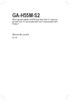 GA-H55M-S2 Placa mãe para soquete LGA56 para Intel Core i7 / processador Intel Core i5 / processador Intel Core i3/ processador Intel Pentium Manual do usuário Rev. 30 Sumário Capítulo...3 - Precauções
GA-H55M-S2 Placa mãe para soquete LGA56 para Intel Core i7 / processador Intel Core i5 / processador Intel Core i3/ processador Intel Pentium Manual do usuário Rev. 30 Sumário Capítulo...3 - Precauções
GA-D525TUD GA-D425TUD
 GA-D525TUD Suporta processador Intel Dual-core Atom D525 GA-D425TUD Suporta processador Intel Single-core Atom D425 Manual do usuário Rev. 302 Sumário Capítulo Instalação do Hardware...3 - Precauções para
GA-D525TUD Suporta processador Intel Dual-core Atom D525 GA-D425TUD Suporta processador Intel Single-core Atom D425 Manual do usuário Rev. 302 Sumário Capítulo Instalação do Hardware...3 - Precauções para
GA-H61M-USB3-B3. Manual do Usuário
 GA-H6M-USB3-B3 Placa mãe para soquete LGA55 para família de processador Intel Core i7/família de processador Intel Core i5/ família de processador Intel Core i3/processadores Intel Pentium / processadores
GA-H6M-USB3-B3 Placa mãe para soquete LGA55 para família de processador Intel Core i7/família de processador Intel Core i5/ família de processador Intel Core i3/processadores Intel Pentium / processadores
GA-870-UD3P. Manual do Usuário. Placa mãe com soquete AM3 para processadores AMD Phenom II/ processadores AMD Athlon II. Rev. 3001
 GA-870-UD3P Placa mãe com soquete AM3 para processadores AMD Phenom II/ processadores AMD Athlon II Manual do Usuário Rev. 300 Sumário Capítulo...3 - Precauções para Instalação... 3-2 Especificações do
GA-870-UD3P Placa mãe com soquete AM3 para processadores AMD Phenom II/ processadores AMD Athlon II Manual do Usuário Rev. 300 Sumário Capítulo...3 - Precauções para Instalação... 3-2 Especificações do
GA-P55-S3. Manual do usuário
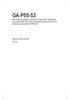 GA-P55-S3 Placa mãe para soquete LGA56 para Intel Core i7/família de processador Intel Core i5/família de processador Intel Core i3/ família de processador Intel Pentium Manual do usuário Rev. 30 Sumário
GA-P55-S3 Placa mãe para soquete LGA56 para Intel Core i7/família de processador Intel Core i5/família de processador Intel Core i3/ família de processador Intel Pentium Manual do usuário Rev. 30 Sumário
GA-G41MT-USB3 GA-G41MT-D3V
 GA-G4MT-USB3 GA-G4MT-D3V Manual do Usuário Rev. 30 Sumário Capítulo Instalação do Hardware...3 - Precauções para Instalação... 3 - Especificações do Produto... 4-3 Instalação da CPU e o cooler da CPU...
GA-G4MT-USB3 GA-G4MT-D3V Manual do Usuário Rev. 30 Sumário Capítulo Instalação do Hardware...3 - Precauções para Instalação... 3 - Especificações do Produto... 4-3 Instalação da CPU e o cooler da CPU...
GA-MA74GM-S2H/ GA-MA74GM-S2
 GA-MA74GM-S2H/ GA-MA74GM-S2 Placa mãe soquete AM2+/AM2 para processador AMD Phenom II/processador AMD Phenom / para processador AMD Athlon II/processador AMD Athlon / Processador AMD Sempron Manual do
GA-MA74GM-S2H/ GA-MA74GM-S2 Placa mãe soquete AM2+/AM2 para processador AMD Phenom II/processador AMD Phenom / para processador AMD Athlon II/processador AMD Athlon / Processador AMD Sempron Manual do
GA-H55M-S2H. Manual do usuário
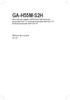 GA-H55M-S2H Placa mãe para soquete LGA56 para Intel família de processador Core i7 / família de processador Intel Core i5 / família de processador Intel Core i3 Manual do usuário Rev. 00 Sumário Capítulo...3
GA-H55M-S2H Placa mãe para soquete LGA56 para Intel família de processador Core i7 / família de processador Intel Core i5 / família de processador Intel Core i3 Manual do usuário Rev. 00 Sumário Capítulo...3
GA-P41-ES3G. Manual do usuário
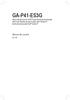 GA-P4-ES3G Placa mãe de encaixe LGA775 para família de processador Intel Core /família de processador Intel Pentium / família de processador Intel Celeron Manual do usuário Rev. 40 Sumário Capítulo Instalação
GA-P4-ES3G Placa mãe de encaixe LGA775 para família de processador Intel Core /família de processador Intel Pentium / família de processador Intel Celeron Manual do usuário Rev. 40 Sumário Capítulo Instalação
GA-785GMT-USB3. Manual do usuário. Placa mãe de soquete para AM3 para Processador AMD Phenom II/ processador AMD Athlon II. Rev.
 GA-785GMT-USB3 Placa mãe de soquete para AM3 para Processador AMD Phenom II/ processador AMD Athlon II Manual do usuário Rev. 00 Sumário Capítulo Instalação do Hardware...3 - Precauções para Instalação...
GA-785GMT-USB3 Placa mãe de soquete para AM3 para Processador AMD Phenom II/ processador AMD Athlon II Manual do usuário Rev. 00 Sumário Capítulo Instalação do Hardware...3 - Precauções para Instalação...
Seu manual do usuário GIGABYTE GA-G41MT-ES2L
 Você pode ler as recomendações contidas no guia do usuário, no guia de técnico ou no guia de instalação para GIGABYTE GA- G41MT-ES2L. Você vai encontrar as respostas a todas suas perguntas sobre a no manual
Você pode ler as recomendações contidas no guia do usuário, no guia de técnico ou no guia de instalação para GIGABYTE GA- G41MT-ES2L. Você vai encontrar as respostas a todas suas perguntas sobre a no manual
GA-MA78LMT-US2H. Manual do usuário. Placa mãe de soquete para AM3 para Processador AMD Phenom II/ processador AMD Athlon II. Rev.
 GA-MA78LMT-US2H Placa mãe de soquete para AM3 para Processador AMD Phenom II/ processador AMD Athlon II Manual do usuário Rev. 0 Sumário Capítulo Instalação do Hardware...3 - Precauções para Instalação...
GA-MA78LMT-US2H Placa mãe de soquete para AM3 para Processador AMD Phenom II/ processador AMD Athlon II Manual do usuário Rev. 0 Sumário Capítulo Instalação do Hardware...3 - Precauções para Instalação...
GA-790XT-USB3. Manual do usuário. AM3 placa mãe soquete Processador AMD Phenom II /processador AMD Athlon II. Rev. 1001
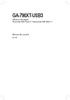 GA-790XT-USB3 AM3 placa mãe soquete Processador AMD Phenom II /processador AMD Athlon II Manual do usuário Rev. 00 Sumário Capítulo Instalação do Hardware...3 - Precauções para Instalação... 3-2 Especificações
GA-790XT-USB3 AM3 placa mãe soquete Processador AMD Phenom II /processador AMD Athlon II Manual do usuário Rev. 00 Sumário Capítulo Instalação do Hardware...3 - Precauções para Instalação... 3-2 Especificações
GA-880GM-UD2H/ GA-880GM-US2H
 GA-880GM-UD2H/ GA-880GM-US2H AM3 placa mãe soquete para processador AMD Phenom II/processador AMD Athlon II Manual do usuário Rev. 002 Sumário Capítulo Instalação do Hardware...3 - Precauções para Instalação...
GA-880GM-UD2H/ GA-880GM-US2H AM3 placa mãe soquete para processador AMD Phenom II/processador AMD Athlon II Manual do usuário Rev. 002 Sumário Capítulo Instalação do Hardware...3 - Precauções para Instalação...
GA-H67N-USB3-B3. Manual do Usuário. Rev. 1002
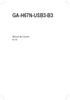 GA-H67N-USB3-B3 Manual do Usuário Rev. 1002 Sumário Capítulo 1...3 1-1 Precauções para Instalação... 3 1-2 Especificações do Produto... 4 1-3 Instalação da CPU e o cooler... 7 1-3-1 Instalação da CPU...7
GA-H67N-USB3-B3 Manual do Usuário Rev. 1002 Sumário Capítulo 1...3 1-1 Precauções para Instalação... 3 1-2 Especificações do Produto... 4 1-3 Instalação da CPU e o cooler... 7 1-3-1 Instalação da CPU...7
GA-P41T-USB3L. Manual do usuário
 GA-P4T-USB3L Placa mãe de encaixe LGA775 para família de processador Intel Core /família de processador Intel Pentium /família de processador Intel Celeron Manual do usuário Rev. 30 Sumário Capítulo Instalação
GA-P4T-USB3L Placa mãe de encaixe LGA775 para família de processador Intel Core /família de processador Intel Pentium /família de processador Intel Celeron Manual do usuário Rev. 30 Sumário Capítulo Instalação
GA-M68M-S2P. Manual do usuário
 GA-M68M-S2P Placa mãe soquete AM2+/AM2 para processador AMD Phenom II/processador AMD Phenom / para processador AMD Athlon II/processador AMD Athlon / Processador AMD Sempron Manual do usuário Rev. 00
GA-M68M-S2P Placa mãe soquete AM2+/AM2 para processador AMD Phenom II/processador AMD Phenom / para processador AMD Athlon II/processador AMD Athlon / Processador AMD Sempron Manual do usuário Rev. 00
GA-P55A-UD3 Placa mãe para soquete LGA1156 para Intel Core i7/família de processador Intel Core i5/família de processador Intel Core i3
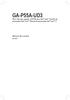 GA-P55A-UD3 Placa mãe para soquete LGA56 para Intel Core i7/família de processador Intel Core i5/família de processador Intel Core i3 Manual do usuário Rev. 200 Sumário Capítulo Instalação do Hardware...3
GA-P55A-UD3 Placa mãe para soquete LGA56 para Intel Core i7/família de processador Intel Core i5/família de processador Intel Core i3 Manual do usuário Rev. 200 Sumário Capítulo Instalação do Hardware...3
GA-G41MT-ES2H. Manual do usuário
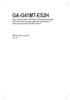 GA-G4MT-ES2H Placa mãe de soquete LGA775 para a família de processador Intel Core /família de processador Intel Intel Pentium / família de processador Intel Intel Celeron Manual do usuário Rev. 00 Sumário
GA-G4MT-ES2H Placa mãe de soquete LGA775 para a família de processador Intel Core /família de processador Intel Intel Pentium / família de processador Intel Intel Celeron Manual do usuário Rev. 00 Sumário
GA-P55A-UD3. Manual do usuário. Placa mãe para soquete LGA1156 para Intel família de processador Core i7 / família de processador Intel Core i5
 GA-P55A-UD3 Placa mãe para soquete LGA56 para Intel família de processador Core i7 / família de processador Intel Core i5 Manual do usuário Rev. 002 Sumário Capítulo Instalação do Hardware...3 - Precauções
GA-P55A-UD3 Placa mãe para soquete LGA56 para Intel família de processador Core i7 / família de processador Intel Core i5 Manual do usuário Rev. 002 Sumário Capítulo Instalação do Hardware...3 - Precauções
GA-X58-USB3. Manual do usuário. Placa mãe de encaixe LGA1366 para família de processador Intel Core i7. Rev. 1001
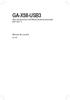 GA-X58-USB3 Placa mãe de encaixe LGA366 para família de processador Intel Core i7 Manual do usuário Rev. 00 Sumário Capítulo Instalação do Hardware...3 - Precauções para Instalação... 3-2 Especificações
GA-X58-USB3 Placa mãe de encaixe LGA366 para família de processador Intel Core i7 Manual do usuário Rev. 00 Sumário Capítulo Instalação do Hardware...3 - Precauções para Instalação... 3-2 Especificações
GA-G41MT-ES2L. Manual do usuário
 GA-G4MT-ES2L Placa mãe de encaixe LGA775 para família de processador Intel Core / família de processador Intel Pentium /família de processador Intel Celeron Manual do usuário Rev. 0 Sumário Capítulo Instalação
GA-G4MT-ES2L Placa mãe de encaixe LGA775 para família de processador Intel Core / família de processador Intel Pentium /família de processador Intel Celeron Manual do usuário Rev. 0 Sumário Capítulo Instalação
GA-890GPA-UD3H. Manual do usuário. AM3 placa mãe soquete para processador AMD Phenom II/processador AMD Athlon II. Rev. 2101
 GA-890GPA-UD3H AM3 placa mãe soquete para processador AMD Phenom II/processador AMD Athlon II Manual do usuário Rev. 20 Sumário Capítulo Instalação do Hardware...3 - Precauções para Instalação... 3-2 Especificações
GA-890GPA-UD3H AM3 placa mãe soquete para processador AMD Phenom II/processador AMD Athlon II Manual do usuário Rev. 20 Sumário Capítulo Instalação do Hardware...3 - Precauções para Instalação... 3-2 Especificações
GA-P55A-UD3P GA-P55A-UD3R
 GA-P55A-UD3P GA-P55A-UD3R Placa mãe para soquete LGA56 para Intel família de processador Core i7 / família de processador Intel Core i5 Manual do usuário Rev. 002 Sumário Capítulo Instalação do Hardware...3
GA-P55A-UD3P GA-P55A-UD3R Placa mãe para soquete LGA56 para Intel família de processador Core i7 / família de processador Intel Core i5 Manual do usuário Rev. 002 Sumário Capítulo Instalação do Hardware...3
GA-MA770T-UD3/ GA-MA770T-US3
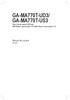 GA-MA770T-UD3/ GA-MA770T-US3 Placa mãe de soquete AM3 para AMD Phenom processador II X4 /AMD Phenom processador II X3 Manual do usuário Rev. 00 Sumário Capítulo Instalação do Hardware...3 - Precauções
GA-MA770T-UD3/ GA-MA770T-US3 Placa mãe de soquete AM3 para AMD Phenom processador II X4 /AMD Phenom processador II X3 Manual do usuário Rev. 00 Sumário Capítulo Instalação do Hardware...3 - Precauções
GA-880GMA-UD2H. Manual do usuário. AM3 placa mãe soquete para processador AMD Phenom II/processador AMD Athlon II. Rev. 2001
 GA-880GMA-UD2H AM3 placa mãe soquete para processador AMD Phenom II/processador AMD Athlon II Manual do usuário Rev. 200 Sumário Capítulo Instalação do Hardware...3 - Precauções para Instalação... 3-2
GA-880GMA-UD2H AM3 placa mãe soquete para processador AMD Phenom II/processador AMD Athlon II Manual do usuário Rev. 200 Sumário Capítulo Instalação do Hardware...3 - Precauções para Instalação... 3-2
GA-870A-UD3. Manual do usuário. AM3 placa mãe soquete para processador AMD Phenom II/ processador AMD Athlon II. Rev. 2101
 GA-870A-UD3 AM3 placa mãe soquete para processador AMD Phenom II/ processador AMD Athlon II Manual do usuário Rev. 20 Sumário Capítulo Instalação do Hardware...3 - Precauções para Instalação... 3-2 Especificações
GA-870A-UD3 AM3 placa mãe soquete para processador AMD Phenom II/ processador AMD Athlon II Manual do usuário Rev. 20 Sumário Capítulo Instalação do Hardware...3 - Precauções para Instalação... 3-2 Especificações
GA-770T-USB3. Manual do usuário. Placa mãe de soquete para AM3 para Processador AMD Phenom II/ processador AMD Athlon II. Rev.
 GA-770T-USB3 Placa mãe de soquete para AM3 para Processador AMD Phenom II/ processador AMD Athlon II Manual do usuário Rev. 00 Sumário Capítulo Instalação do Hardware...3 - Precauções para Instalação...
GA-770T-USB3 Placa mãe de soquete para AM3 para Processador AMD Phenom II/ processador AMD Athlon II Manual do usuário Rev. 00 Sumário Capítulo Instalação do Hardware...3 - Precauções para Instalação...
GA-H67A-UD3H. Manual do Usuário
 GA-H67A-UD3H Placa mãe de soquete LGA55 para processadores Intel Core i7/ processadores Intel Core i5/processadores Intel Core i3/ processadores Intel Pentium /processadores Intel Celeron Manual do Usuário
GA-H67A-UD3H Placa mãe de soquete LGA55 para processadores Intel Core i7/ processadores Intel Core i5/processadores Intel Core i3/ processadores Intel Pentium /processadores Intel Celeron Manual do Usuário
GA-880GA-UD3H. Manual do usuário. AM3 placa mãe soquete para processador AMD Phenom II/processador AMD Athlon II. Rev. 2001
 GA-880GA-UD3H AM3 placa mãe soquete para processador AMD Phenom II/processador AMD Athlon II Manual do usuário Rev. 200 Sumário Capítulo Instalação do Hardware...3 - Precauções para Instalação... 3-2 Especificações
GA-880GA-UD3H AM3 placa mãe soquete para processador AMD Phenom II/processador AMD Athlon II Manual do usuário Rev. 200 Sumário Capítulo Instalação do Hardware...3 - Precauções para Instalação... 3-2 Especificações
GA-890FXA-UD5. Manual do usuário. AM3 placa mãe soquete para processador AMD Phenom II/ processador AMD Athlon II. Rev. 2101
 GA-890FXA-UD5 AM3 placa mãe soquete para processador AMD Phenom II/ processador AMD Athlon II Manual do usuário Rev. 20 Sumário Capítulo Instalação do Hardware...3 - Precauções para Instalação... 3-2 Especificações
GA-890FXA-UD5 AM3 placa mãe soquete para processador AMD Phenom II/ processador AMD Athlon II Manual do usuário Rev. 20 Sumário Capítulo Instalação do Hardware...3 - Precauções para Instalação... 3-2 Especificações
GA-P55A-UD4P GA-P55A-UD4 Placa mãe para soquete LGA1156 para Intel Core i7/família de processador Intel Core i5/família de processador Intel Core i3
 GA-P55A-UD4P GA-P55A-UD4 Placa mãe para soquete LGA56 para Intel Core i7/família de processador Intel Core i5/família de processador Intel Core i3 Manual do usuário Rev. 200 Sumário Capítulo Instalação
GA-P55A-UD4P GA-P55A-UD4 Placa mãe para soquete LGA56 para Intel Core i7/família de processador Intel Core i5/família de processador Intel Core i3 Manual do usuário Rev. 200 Sumário Capítulo Instalação
GA-MA790XT-UD4P. Manual do usuário
 GA-MA790XT-UD4P Placa mãe soquete AM3 para processador AMD Phenon II X4 / processador AMD Phenon II X3 / AMD Phenom processador II X3 Manual do usuário Rev. 004 Sumário Capítulo...3 - Precauções para Instalação...
GA-MA790XT-UD4P Placa mãe soquete AM3 para processador AMD Phenon II X4 / processador AMD Phenon II X3 / AMD Phenom processador II X3 Manual do usuário Rev. 004 Sumário Capítulo...3 - Precauções para Instalação...
GA-790FXTA-UD5. Manual do usuário. AM3 placa mãe soquete para processador AMD Phenom II /processador AMD Athlon II. Rev. 1001
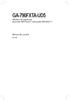 GA-790FXTA-UD5 AM3 placa mãe soquete para processador AMD Phenom II /processador AMD Athlon II Manual do usuário Rev. 00 Sumário Capítulo Instalação do Hardware...3 - Precauções para Instalação... 3 -
GA-790FXTA-UD5 AM3 placa mãe soquete para processador AMD Phenom II /processador AMD Athlon II Manual do usuário Rev. 00 Sumário Capítulo Instalação do Hardware...3 - Precauções para Instalação... 3 -
Seu manual do usuário GIGABYTE GA-P43T-ES3G http://pt.yourpdfguides.com/dref/3037508
 Você pode ler as recomendações contidas no guia do usuário, no guia de técnico ou no guia de instalação para GIGABYTE GA- P43T-ES3G. Você vai encontrar as respostas a todas suas perguntas sobre a no manual
Você pode ler as recomendações contidas no guia do usuário, no guia de técnico ou no guia de instalação para GIGABYTE GA- P43T-ES3G. Você vai encontrar as respostas a todas suas perguntas sobre a no manual
G1.Guerrilla. Manual do Usuário. Placa mãe de encaixe LGA1366 para família de processador Intel Core i7. Rev. 1002
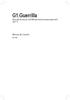 G.Guerrilla Placa mãe de encaixe LGA366 para família de processador Intel Core i7 Manual do Usuário Rev. 002 Sumário Capítulo Instalação do Hardware...3 - Precauções para Instalação... 3-2 Especificações
G.Guerrilla Placa mãe de encaixe LGA366 para família de processador Intel Core i7 Manual do Usuário Rev. 002 Sumário Capítulo Instalação do Hardware...3 - Precauções para Instalação... 3-2 Especificações
GA-H67M-D2. Manual do Usuário
 GA-H67M-D2 Placa mãe de soquete LGA55 para processadores Intel Core i7/ processadores Intel Core i5/processadores Intel Core i3/ processadores Intel Pentium /processadores Intel Celeron Manual do Usuário
GA-H67M-D2 Placa mãe de soquete LGA55 para processadores Intel Core i7/ processadores Intel Core i5/processadores Intel Core i3/ processadores Intel Pentium /processadores Intel Celeron Manual do Usuário
GA-M68MT-D3P GA-M68MT-S2P
 GA-M68MT-D3P GA-M68MT-S2P Placa mãe com soquete AM3 para processador AMD Phenom II/ processador AMD Athlon II Manual do Usuário Rev. 300 Sumário Capítulo Instalação do Hardware...3 - Precauções para Instalação...
GA-M68MT-D3P GA-M68MT-S2P Placa mãe com soquete AM3 para processador AMD Phenom II/ processador AMD Athlon II Manual do Usuário Rev. 300 Sumário Capítulo Instalação do Hardware...3 - Precauções para Instalação...
GA-X58A-UD5. Manual do usuário. Placa mãe de encaixe LGA1366 para família de processador Intel Core i7. Rev. 2001
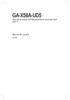 GA-X58A-UD5 Placa mãe de encaixe LGA366 para família de processador Intel Core i7 Manual do usuário Rev. 200 Sumário Capítulo Instalação do Hardware...3 - Precauções para Instalação... 3-2 Especificações
GA-X58A-UD5 Placa mãe de encaixe LGA366 para família de processador Intel Core i7 Manual do usuário Rev. 200 Sumário Capítulo Instalação do Hardware...3 - Precauções para Instalação... 3-2 Especificações
GA-P55-UD6. Manual do usuário. Placa mãe para soquete LGA1156 para Intel família de processador Core i7 / família de processador Intel Core i5
 GA-P55-UD6 Placa mãe para soquete LGA56 para Intel família de processador Core i7 / família de processador Intel Core i5 Manual do usuário Rev. 00 Sumário Capítulo...3 - Precauções a Instalação... 3-2
GA-P55-UD6 Placa mãe para soquete LGA56 para Intel família de processador Core i7 / família de processador Intel Core i5 Manual do usuário Rev. 00 Sumário Capítulo...3 - Precauções a Instalação... 3-2
GA-P55A-UD5 Placa mãe para soquete LGA1156 para Intel família de processador Core i7 / família de processador Intel Core i5
 GA-P55A-UD5 Placa mãe para soquete LGA56 para Intel família de processador Core i7 / família de processador Intel Core i5 Manual do usuário Rev. 002 Sumário Capítulo...3 - Precauções para Instalação...
GA-P55A-UD5 Placa mãe para soquete LGA56 para Intel família de processador Core i7 / família de processador Intel Core i5 Manual do usuário Rev. 002 Sumário Capítulo...3 - Precauções para Instalação...
GA-E350N-USB3. Manual do Usuário. Placa mãe FT1 BGA Embutida com um processador AMD E-350 Dual-Core. Rev. 1001
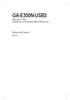 GA-E350N-USB3 Placa mãe FT BGA Embutida com um processador AMD E-350 Dual-Core Manual do Usuário Rev. 00 Sumário Capítulo Instalação do Hardware...3 - Precauções para Instalação... 3-2 Especificações do
GA-E350N-USB3 Placa mãe FT BGA Embutida com um processador AMD E-350 Dual-Core Manual do Usuário Rev. 00 Sumário Capítulo Instalação do Hardware...3 - Precauções para Instalação... 3-2 Especificações do
GA-G31M-ES2L/ GA-G31M-ES2C
 GA-G3M-ES2L/ GA-G3M-ES2C Placa mãe de encaixe LGA775 para família de processador Intel Core /família de processador Intel Pentium / família de processador Intel Celeron Manual do usuário Rev. 230 Sumário
GA-G3M-ES2L/ GA-G3M-ES2C Placa mãe de encaixe LGA775 para família de processador Intel Core /família de processador Intel Pentium / família de processador Intel Celeron Manual do usuário Rev. 230 Sumário
Número de Peça: 67P4576. h Bateria. h Computador
 Número de Peça: 67P4576 Obrigado por adquirir o computador IBM ThinkPad X Series. Compare os itens desta lista com os itens da caixa. Se algum item estiver faltando ou estiver danificado, entre em contato
Número de Peça: 67P4576 Obrigado por adquirir o computador IBM ThinkPad X Series. Compare os itens desta lista com os itens da caixa. Se algum item estiver faltando ou estiver danificado, entre em contato
Unidade de expansão DX517. Guia de instalação de hardware
 Unidade de expansão DX517 Guia de instalação de hardware Índice Capítulo 1: Antes de Começar Conteúdo do pacote 3 Visão geral da unidade de expansão 4 Instruções de segurança 5 Capítulo 2: Configuração
Unidade de expansão DX517 Guia de instalação de hardware Índice Capítulo 1: Antes de Começar Conteúdo do pacote 3 Visão geral da unidade de expansão 4 Instruções de segurança 5 Capítulo 2: Configuração
Inspiron 3250 Manual de serviço
 Inspiron 3250 Manual de serviço Modelo do computador: Inspiron 3250 Modelo normativo: D13S Tipo normativo: D13S001 Notas, avisos e advertências NOTA: Uma NOTA indica informações importantes que ajudam
Inspiron 3250 Manual de serviço Modelo do computador: Inspiron 3250 Modelo normativo: D13S Tipo normativo: D13S001 Notas, avisos e advertências NOTA: Uma NOTA indica informações importantes que ajudam
GA-H55M-S2. Manual do usuário
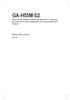 GA-H55M-S2 Placa mãe para soquete LGA56 para Intel Core i7 / processador Intel Core i5 / processador Intel Core i3/ processador Intel Pentium Manual do usuário Rev. 30 Sumário Capítulo...3 - Precauções
GA-H55M-S2 Placa mãe para soquete LGA56 para Intel Core i7 / processador Intel Core i5 / processador Intel Core i3/ processador Intel Pentium Manual do usuário Rev. 30 Sumário Capítulo...3 - Precauções
Componentes constituintes de uma motherboard
 Uma placa-mãe típica e seus componentes (neste exemplo uma placa-mãe modelo A7N8X- Deluxe da Asus) 32 1 - Socket do processador (CPU) é neste socket que o processador é encaixado. O desenho das actuais
Uma placa-mãe típica e seus componentes (neste exemplo uma placa-mãe modelo A7N8X- Deluxe da Asus) 32 1 - Socket do processador (CPU) é neste socket que o processador é encaixado. O desenho das actuais
Número de Peça: 92P1921
 Número de Peça: 92P1921 Obrigado por adquirir o computador IBM ThinkPad X Series. Compare os itens desta lista com os itens da caixa. Se algum item estiver faltando ou estiver danificado, entre em contato
Número de Peça: 92P1921 Obrigado por adquirir o computador IBM ThinkPad X Series. Compare os itens desta lista com os itens da caixa. Se algum item estiver faltando ou estiver danificado, entre em contato
08/06/2014. Curso Técnico em Informática. Antiga placa mãe padrão AT. Componentes placa-mãe padrão AT. Professor Fernando Barreira
 Curso Técnico em Informática Fundamentos de Hardware e Software Professor Fernando Barreira fernando.barreira@unimonte.edu.br Padrão AT Antiga placa mãe padrão AT A placa-mãe é uma placa de circuito impresso
Curso Técnico em Informática Fundamentos de Hardware e Software Professor Fernando Barreira fernando.barreira@unimonte.edu.br Padrão AT Antiga placa mãe padrão AT A placa-mãe é uma placa de circuito impresso
Manual do Usuário R.01
 9327 - Placa PCI Express USB 3.1 A+C INTRODUÇÃO: A Placa PCI-Express 3.1 A+C Comtac é a solução para os que querem atualizar a placa-mãe e usufruir de todos os benefícios do novo padrão USB 3.1, além da
9327 - Placa PCI Express USB 3.1 A+C INTRODUÇÃO: A Placa PCI-Express 3.1 A+C Comtac é a solução para os que querem atualizar a placa-mãe e usufruir de todos os benefícios do novo padrão USB 3.1, além da
Inspiron Manual de serviço
 Inspiron 14 5000 Manual de serviço Modelo do computador: Inspiron 14-5468 Modelo normativo: P64G Tipo normativo: P64G006 Notas, avisos e advertências NOTA: Uma NOTA indica informações importantes que ajudam
Inspiron 14 5000 Manual de serviço Modelo do computador: Inspiron 14-5468 Modelo normativo: P64G Tipo normativo: P64G006 Notas, avisos e advertências NOTA: Uma NOTA indica informações importantes que ajudam
GA-G41MT-D3P GA-G41MT-S2P
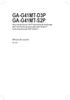 GA-G4MT-D3P GA-G4MT-S2P Placa mãe de encaixe LGA775 para família de processador Intel Core /família de processador Intel Pentium / família de processador Intel Celeron Manual do usuário Rev. 30 Sumário
GA-G4MT-D3P GA-G4MT-S2P Placa mãe de encaixe LGA775 para família de processador Intel Core /família de processador Intel Pentium / família de processador Intel Celeron Manual do usuário Rev. 30 Sumário
XPS Manual de serviço. Modelo do computador: XPS 8930 Modelo normativo: D24M Tipo normativo: D24M001
 XPS 8930 Manual de serviço Modelo do computador: XPS 8930 Modelo normativo: D24M Tipo normativo: D24M001 Notas, avisos e advertências NOTA: Uma NOTA indica informações importantes que ajudam você a usar
XPS 8930 Manual de serviço Modelo do computador: XPS 8930 Modelo normativo: D24M Tipo normativo: D24M001 Notas, avisos e advertências NOTA: Uma NOTA indica informações importantes que ajudam você a usar
LETTECH TT i3. wwww.lettech.com.br LINHA PARA SETOR PÚBLICO PP. Especificações
 wwww.lettech.com.br Lettech - Informática e Tecnologia LTDA R. Mal. Floriano Peixoto nº 380 Sl 17 - Santo Antonio da Platina / Paraná lettechlicitacao@gmail.com 0800-021-0022 LINHA PARA SETOR PÚBLICO PP
wwww.lettech.com.br Lettech - Informática e Tecnologia LTDA R. Mal. Floriano Peixoto nº 380 Sl 17 - Santo Antonio da Platina / Paraná lettechlicitacao@gmail.com 0800-021-0022 LINHA PARA SETOR PÚBLICO PP
GA-EP43-DS3L/ GA-EP43-S3L
 GA-EP43-DS3L/ GA-EP43-S3L Placa principal com socket LGA775 para os processadores da família Intel Core TM / Intel Pentium / Intel Celeron Manual do utilizador Rev. 004 Índice Capítulo Instalação do hardware...3
GA-EP43-DS3L/ GA-EP43-S3L Placa principal com socket LGA775 para os processadores da família Intel Core TM / Intel Pentium / Intel Celeron Manual do utilizador Rev. 004 Índice Capítulo Instalação do hardware...3
Inspiron para jogos Manual de serviço
 Inspiron 15 5000 para jogos Manual de serviço Modelo do computador: Inspiron 15-5576 Modelo normativo: P57F Tipo normativo: P57F004 Notas, avisos e advertências NOTA: Uma NOTA indica informações importantes
Inspiron 15 5000 para jogos Manual de serviço Modelo do computador: Inspiron 15-5576 Modelo normativo: P57F Tipo normativo: P57F004 Notas, avisos e advertências NOTA: Uma NOTA indica informações importantes
Inspiron Manual de serviço. Modelo do computador: Inspiron Modelo normativo: P76G Tipo normativo: P76G002
 Inspiron 14 3000 Manual de serviço Modelo do computador: Inspiron 14-3467 Modelo normativo: P76G Tipo normativo: P76G002 Notas, avisos e advertências NOTA: Uma NOTA indica informações importantes que ajudam
Inspiron 14 3000 Manual de serviço Modelo do computador: Inspiron 14-3467 Modelo normativo: P76G Tipo normativo: P76G002 Notas, avisos e advertências NOTA: Uma NOTA indica informações importantes que ajudam
Especificações completas do Dell Inspiron 560s
 Especificações completas do Dell Inspiron 560s Este documento fornece informações que podem ser necessárias para configurar e atualizar drivers e o computador. NOTA: As ofertas podem variar de acordo com
Especificações completas do Dell Inspiron 560s Este documento fornece informações que podem ser necessárias para configurar e atualizar drivers e o computador. NOTA: As ofertas podem variar de acordo com
Inspiron 15. Manual do proprietário Series. Modelo do computador: Inspiron 5547 Modelo normativo: P39F Tipo normativo: P39F001
 Inspiron 15 5000 Series Manual do proprietário Modelo do computador: Inspiron 5547 Modelo normativo: P39F Tipo normativo: P39F001 Notas, avisos e advertências NOTA: Uma NOTA indica informações importantes
Inspiron 15 5000 Series Manual do proprietário Modelo do computador: Inspiron 5547 Modelo normativo: P39F Tipo normativo: P39F001 Notas, avisos e advertências NOTA: Uma NOTA indica informações importantes
h Computador h Bateria
 Obrigado por adquirir o computador IBM ThinkPad G40 Series. Compare os itens desta lista com os itens da caixa. Se algum item estiver faltando ou estiver danificado, entre em contato com seu revendedor.
Obrigado por adquirir o computador IBM ThinkPad G40 Series. Compare os itens desta lista com os itens da caixa. Se algum item estiver faltando ou estiver danificado, entre em contato com seu revendedor.
Inspiron 14. Manual de serviço Series. Modelo do computador: Inspiron Modelo normativo: P64G Tipo normativo: P64G001
 Inspiron 14 5000 Series Manual de serviço Modelo do computador: Inspiron 14 5458 Modelo normativo: P64G Tipo normativo: P64G001 Notas, avisos e advertências NOTA: Uma NOTA indica informações importantes
Inspiron 14 5000 Series Manual de serviço Modelo do computador: Inspiron 14 5458 Modelo normativo: P64G Tipo normativo: P64G001 Notas, avisos e advertências NOTA: Uma NOTA indica informações importantes
Inspiron 24. Manual de serviço Series. Modelo do computador: Inspiron Modelo normativo: W12C Tipo normativo: W12C003
 Inspiron 24 3000 Series Manual de serviço Modelo do computador: Inspiron 24 3459 Modelo normativo: W12C Tipo normativo: W12C003 Notas, avisos e advertências NOTA: Uma NOTA indica informações importantes
Inspiron 24 3000 Series Manual de serviço Modelo do computador: Inspiron 24 3459 Modelo normativo: W12C Tipo normativo: W12C003 Notas, avisos e advertências NOTA: Uma NOTA indica informações importantes
GA-EP35-DS3L/ GA-EP35-S3L
 GA-EP35-DS3L/ GA-EP35-S3L Placa principal com socket LGA775 para os processadores da família Intel Core TM / Intel Pentium / Intel Celeron Manual do utilizador Rev. 002 Índice Capítulo Instalação do hardware...3
GA-EP35-DS3L/ GA-EP35-S3L Placa principal com socket LGA775 para os processadores da família Intel Core TM / Intel Pentium / Intel Celeron Manual do utilizador Rev. 002 Índice Capítulo Instalação do hardware...3
Inspiron 14. Manual de serviço Series. Modelo do computador: Inspiron Modelo normativo: P53G Tipo normativo: P53G001
 Inspiron 14 3000 Series Manual de serviço Modelo do computador: Inspiron 14 3443 Modelo normativo: P53G Tipo normativo: P53G001 Notas, avisos e advertências NOTA: uma NOTA indica informações importantes
Inspiron 14 3000 Series Manual de serviço Modelo do computador: Inspiron 14 3443 Modelo normativo: P53G Tipo normativo: P53G001 Notas, avisos e advertências NOTA: uma NOTA indica informações importantes
Servidor HP ProLiant SL165s G7
 Servidor HP ProLiant SL165s G7 Instruções de instalação Núm. de publicação 635251-202 Identificação dos componentes do servidor Componentes do painel frontal Componentes do painel frontal do servidor SL165s
Servidor HP ProLiant SL165s G7 Instruções de instalação Núm. de publicação 635251-202 Identificação dos componentes do servidor Componentes do painel frontal Componentes do painel frontal do servidor SL165s
Inspiron 15. Manual de serviço Series. Modelo do computador: Inspiron Modelo normativo: P39F Tipo normativo: P39F003
 Inspiron 15 5000 Series Manual de serviço Modelo do computador: Inspiron 15-5557 Modelo normativo: P39F Tipo normativo: P39F003 Notas, avisos e advertências NOTA: Uma NOTA indica informações importantes
Inspiron 15 5000 Series Manual de serviço Modelo do computador: Inspiron 15-5557 Modelo normativo: P39F Tipo normativo: P39F003 Notas, avisos e advertências NOTA: Uma NOTA indica informações importantes
Inspiron 11. Manual de serviço Series. Modelo do computador: Inspiron Modelo normativo: P25T Tipo normativo: P25T001
 Inspiron 11 3000 Series Manual de serviço Modelo do computador: Inspiron 11 3168 Modelo normativo: P25T Tipo normativo: P25T001 Notas, avisos e advertências NOTA: Uma NOTA indica informações importantes
Inspiron 11 3000 Series Manual de serviço Modelo do computador: Inspiron 11 3168 Modelo normativo: P25T Tipo normativo: P25T001 Notas, avisos e advertências NOTA: Uma NOTA indica informações importantes
Dell G7 15. Manual de serviço. Modelo do computador: Dell G Modelo normativo: P72F Tipo normativo: P72F002
 Dell G7 15 Manual de serviço Modelo do computador: Dell G7 7588 Modelo normativo: P72F Tipo normativo: P72F002 Notas, avisos e advertências NOTA: Uma NOTA indica informações importantes que ajudam você
Dell G7 15 Manual de serviço Modelo do computador: Dell G7 7588 Modelo normativo: P72F Tipo normativo: P72F002 Notas, avisos e advertências NOTA: Uma NOTA indica informações importantes que ajudam você
h Bateria h Computador
 Obrigado por adquirir o computador IBM ThinkPad R Series. Compare os itens desta lista com os itens da caixa. Se algum item estiver faltando ou estiver danificado, entre em contato com seu revendedor.
Obrigado por adquirir o computador IBM ThinkPad R Series. Compare os itens desta lista com os itens da caixa. Se algum item estiver faltando ou estiver danificado, entre em contato com seu revendedor.
Instruções de substituição da bateria para o HPE ProLiant MicroServer Gen10
 Instruções de substituição da bateria para o HPE ProLiant MicroServer Gen0 Número de peça: 87675-0 Publicado: Junho de 07 Edição: Copyright 07 Hewlett Packard Enterprise Development LP Avisos As informações
Instruções de substituição da bateria para o HPE ProLiant MicroServer Gen0 Número de peça: 87675-0 Publicado: Junho de 07 Edição: Copyright 07 Hewlett Packard Enterprise Development LP Avisos As informações
CURSO TÉCNICO EM MANUTENÇÃO E SUPORTE EM INFORMÁTICA - 2º P Manutenção e Suporte de Hardware I
 CURSO TÉCNICO EM MANUTENÇÃO E SUPORTE EM INFORMÁTICA - 2º P Manutenção e Suporte de Hardware I Professor: Orlando Filho Graduação: Sistemas de Informação professor@orlandofilho.com Da aula passada... Placas
CURSO TÉCNICO EM MANUTENÇÃO E SUPORTE EM INFORMÁTICA - 2º P Manutenção e Suporte de Hardware I Professor: Orlando Filho Graduação: Sistemas de Informação professor@orlandofilho.com Da aula passada... Placas
Manutenção de Computadores. Aula básica e prática
 Manutenção de Computadores Aula básica e prática Gabinete Alguns cuidados a serem tomados Devemos ter cuidado com alguns tópicos importantes antes de abrir o gabinete do computador. Desligue o computador
Manutenção de Computadores Aula básica e prática Gabinete Alguns cuidados a serem tomados Devemos ter cuidado com alguns tópicos importantes antes de abrir o gabinete do computador. Desligue o computador
Dell Vostro 3300/3400/3500/3700
 Dell Vostro 3300/3400/3500/3700 Informações sobre configuração e recursos Sobre Advertências ADVERTÊNCIA: uma ADVERTÊNCIA indica um potencial de danos à propriedade, de lesões corporais ou mesmo de morte.
Dell Vostro 3300/3400/3500/3700 Informações sobre configuração e recursos Sobre Advertências ADVERTÊNCIA: uma ADVERTÊNCIA indica um potencial de danos à propriedade, de lesões corporais ou mesmo de morte.
h Computador h Bateria 2. Para alguns modelos, uma unidade de disquete é incluída no pacote.
 Número de Peça: 92P1479 Obrigado por adquirir o computador IBM ThinkPad T Series. Compare os itens desta lista com os itens da caixa. Se algum item estiver faltando ou estiver danificado, entre em contato
Número de Peça: 92P1479 Obrigado por adquirir o computador IBM ThinkPad T Series. Compare os itens desta lista com os itens da caixa. Se algum item estiver faltando ou estiver danificado, entre em contato
Inspiron 13. Manual de serviço Series. Modelo do computador: Inspiron Modelo normativo: P57G Tipo normativo: P57G001
 Inspiron 13 7000 Series Manual de serviço Modelo do computador: Inspiron 13 7348 Modelo normativo: P57G Tipo normativo: P57G001 Notas, avisos e advertências NOTA: uma NOTA indica informações importantes
Inspiron 13 7000 Series Manual de serviço Modelo do computador: Inspiron 13 7348 Modelo normativo: P57G Tipo normativo: P57G001 Notas, avisos e advertências NOTA: uma NOTA indica informações importantes
Dell Inspiron 15R Manual do Proprietário
 Dell Inspiron 15R Manual do Proprietário Modelo do computador: Inspiron 5520/7520 Modelo de normalização: P25F Tipo de normalização: P25F001 Notas, Avisos e Advertências NOTA: uma NOTA fornece informações
Dell Inspiron 15R Manual do Proprietário Modelo do computador: Inspiron 5520/7520 Modelo de normalização: P25F Tipo de normalização: P25F001 Notas, Avisos e Advertências NOTA: uma NOTA fornece informações
Inspiron Manual de serviço
 Inspiron 15 7000 Manual de serviço Modelo do computador: Inspiron 15-7572 Modelo normativo: P61F Tipo normativo: P61F001 Notas, avisos e advertências NOTA: Uma NOTA indica informações importantes que ajudam
Inspiron 15 7000 Manual de serviço Modelo do computador: Inspiron 15-7572 Modelo normativo: P61F Tipo normativo: P61F001 Notas, avisos e advertências NOTA: Uma NOTA indica informações importantes que ajudam
Alienware Alpha R2 Configuração e especificações
 Alienware Alpha R2 Configuração e especificações Modelo do computador: Alienware Alpha R2 Modelo normativo: D07U Tipo normativo: D07U002/ D07U003 Notas, avisos e advertências NOTA: Uma NOTA indica informações
Alienware Alpha R2 Configuração e especificações Modelo do computador: Alienware Alpha R2 Modelo normativo: D07U Tipo normativo: D07U002/ D07U003 Notas, avisos e advertências NOTA: Uma NOTA indica informações
Dispositivos Externos Guia do Usuário
 Dispositivos Externos Guia do Usuário Copyright 2008 Hewlett-Packard Development Company, L.P. As informações contidas neste documento estão sujeitas a alterações sem aviso. As únicas garantias para produtos
Dispositivos Externos Guia do Usuário Copyright 2008 Hewlett-Packard Development Company, L.P. As informações contidas neste documento estão sujeitas a alterações sem aviso. As únicas garantias para produtos
Inspiron 14. Manual do proprietário Series. Modelo do computador: Inspiron 5447 Modelo normativo: P49G Tipo normativo: P49G001
 Inspiron 14 5000 Series Manual do proprietário Modelo do computador: Inspiron 5447 Modelo normativo: P49G Tipo normativo: P49G001 Notas, avisos e advertências NOTA: uma NOTA indica informações importantes
Inspiron 14 5000 Series Manual do proprietário Modelo do computador: Inspiron 5447 Modelo normativo: P49G Tipo normativo: P49G001 Notas, avisos e advertências NOTA: uma NOTA indica informações importantes
Manutenção de Computadores. Aula básica e prática
 Manutenção de Computadores Aula básica e prática Gabinete Alguns cuidados a serem tomados Devemos ter cuidado com alguns tópicos importantes antes de abrir o gabinete do computador. Desligue o computador
Manutenção de Computadores Aula básica e prática Gabinete Alguns cuidados a serem tomados Devemos ter cuidado com alguns tópicos importantes antes de abrir o gabinete do computador. Desligue o computador
MANUAL DE INSTRUÇÕES 240mm e 360mm
 MANUAL DE INSTRUÇÕES 240mm e 360mm MYC/FC-V2-240-BL WATER COOLER ALGOR 240MM PARA AMD E INTEL LED AZUL 7898554983695 MYC/FC-V2-240-RD WATER COOLER ALGOR 240MM PARA AMD E INTEL LED VERMELHO 7898554983701
MANUAL DE INSTRUÇÕES 240mm e 360mm MYC/FC-V2-240-BL WATER COOLER ALGOR 240MM PARA AMD E INTEL LED AZUL 7898554983695 MYC/FC-V2-240-RD WATER COOLER ALGOR 240MM PARA AMD E INTEL LED VERMELHO 7898554983701
Guia de Remoção e Substituição de Hardware Tipos 8141, 8142, 8145 Tipos 8420, 8421, 8426
 ThinkCentre Guia de Remoção e Substituição de Hardware Tipos 8141, 8142, 8145 Tipos 8420, 8421, 8426 ThinkCentre ThinkCentre Guia de Remoção e Substituição de Hardware Tipos 8141, 8142, 8145 Tipos 8420,
ThinkCentre Guia de Remoção e Substituição de Hardware Tipos 8141, 8142, 8145 Tipos 8420, 8421, 8426 ThinkCentre ThinkCentre Guia de Remoção e Substituição de Hardware Tipos 8141, 8142, 8145 Tipos 8420,
Inspiron Manual de serviço
 Inspiron 11 3000 Manual de serviço Modelo do computador: Inspiron 11 3168 Modelo normativo: P25T Tipo normativo: P25T001 Notas, avisos e advertências NOTA: Uma NOTA indica informações importantes que ajudam
Inspiron 11 3000 Manual de serviço Modelo do computador: Inspiron 11 3168 Modelo normativo: P25T Tipo normativo: P25T001 Notas, avisos e advertências NOTA: Uma NOTA indica informações importantes que ajudam
Inspiron para jogos Manual de serviço
 Inspiron 15 7000 para jogos Manual de serviço Modelo do computador: Inspiron 15-7577 Modelo normativo: P72F Tipo normativo: P72F001 Notas, avisos e advertências NOTA: Uma NOTA indica informações importantes
Inspiron 15 7000 para jogos Manual de serviço Modelo do computador: Inspiron 15-7577 Modelo normativo: P72F Tipo normativo: P72F001 Notas, avisos e advertências NOTA: Uma NOTA indica informações importantes
BARRAMENTO. Caminho de Dados
 BARRAMENTO Caminho de Dados Conceito Um barramento é simplesmente um circuito que conecta uma parte da placa-mãe à outra. Quanto mais dados o barramento consegue ter de uma só vez, mais rápido a informação
BARRAMENTO Caminho de Dados Conceito Um barramento é simplesmente um circuito que conecta uma parte da placa-mãe à outra. Quanto mais dados o barramento consegue ter de uma só vez, mais rápido a informação
GA-MA78LMT-S2H/ GA-MA78LMT-S2
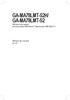 GA-MA78LMT-S2H/ GA-MA78LMT-S2 AM3 placa mãe soquete para processador AMD Phenom II/processador AMD Athlon II Manual do usuário Rev. 1001 Sumário Capítulo 1 Instalação do Hardware...3 1-1 Precauções para
GA-MA78LMT-S2H/ GA-MA78LMT-S2 AM3 placa mãe soquete para processador AMD Phenom II/processador AMD Athlon II Manual do usuário Rev. 1001 Sumário Capítulo 1 Instalação do Hardware...3 1-1 Precauções para
GA-945P-DS3/S3 Processador Intel Core TM 2 Extreme dual-core / Core TM 2 Duo / Intel Pentium D / Pentium 4 / Celeron D LGA775 Placa principal
 GA-945P-DS3/S3 Processador Intel Core TM 2 Extreme dual-core / Core TM 2 Duo / Intel Pentium D / Pentium 4 / Celeron D LGA775 Placa principal Manual do utilizador Rev. 330 * O símbolo REEE colocado no
GA-945P-DS3/S3 Processador Intel Core TM 2 Extreme dual-core / Core TM 2 Duo / Intel Pentium D / Pentium 4 / Celeron D LGA775 Placa principal Manual do utilizador Rev. 330 * O símbolo REEE colocado no
Dell Edge Gateway. Manual de serviço. série 5000
 Dell Edge Gateway série 5000 Manual de serviço Modelo do computador: Dell Edge Gateway 5000/5100 Modelo normativo: N01G/N02G Tipo normativo: N01G001/N02G001 Notas, avisos e advertências NOTA: Uma NOTA
Dell Edge Gateway série 5000 Manual de serviço Modelo do computador: Dell Edge Gateway 5000/5100 Modelo normativo: N01G/N02G Tipo normativo: N01G001/N02G001 Notas, avisos e advertências NOTA: Uma NOTA
Inspiron Manual de serviço
 Inspiron 14 7000 Manual de serviço Modelo do computador: Inspiron 14-7472 Modelo normativo: P74G Tipo normativo: P74G001 Notas, avisos e advertências NOTA: Uma NOTA indica informações importantes que ajudam
Inspiron 14 7000 Manual de serviço Modelo do computador: Inspiron 14-7472 Modelo normativo: P74G Tipo normativo: P74G001 Notas, avisos e advertências NOTA: Uma NOTA indica informações importantes que ajudam
Aurora R5 Configuração e especificações
 Aurora R5 Configuração e especificações Modelo do computador: Alienware Aurora R5 Modelo normativo: D23M Tipo normativo: D23M001 Notas, avisos e advertências NOTA: Uma NOTA indica informações importantes
Aurora R5 Configuração e especificações Modelo do computador: Alienware Aurora R5 Modelo normativo: D23M Tipo normativo: D23M001 Notas, avisos e advertências NOTA: Uma NOTA indica informações importantes
Aurora R6 Configuração e especificações
 Aurora R6 Configuração e especificações Modelo do computador: Alienware Aurora R6 Modelo normativo: D23M Tipo normativo: D23M001 Notas, avisos e advertências NOTA: Uma NOTA indica informações importantes
Aurora R6 Configuração e especificações Modelo do computador: Alienware Aurora R6 Modelo normativo: D23M Tipo normativo: D23M001 Notas, avisos e advertências NOTA: Uma NOTA indica informações importantes
Alienware Steam Machine R2 Configuração e especificações
 Alienware Steam Machine R2 Configuração e especificações Modelo do computador: Alienware Steam Machine R2 Modelo normativo: D07U Tipo normativo: D07U002/ D07U003 Notas, avisos e advertências NOTA: Uma
Alienware Steam Machine R2 Configuração e especificações Modelo do computador: Alienware Steam Machine R2 Modelo normativo: D07U Tipo normativo: D07U002/ D07U003 Notas, avisos e advertências NOTA: Uma
Inspiron 15. Manual de serviço Series. Modelo do computador: Inspiron Modelo normativo: P51F Tipo normativo: P51F001
 Inspiron 15 5000 Series Manual de serviço Modelo do computador: Inspiron 15 5558 Modelo normativo: P51F Tipo normativo: P51F001 Notas, avisos e advertências NOTA: Uma NOTA indica informações importantes
Inspiron 15 5000 Series Manual de serviço Modelo do computador: Inspiron 15 5558 Modelo normativo: P51F Tipo normativo: P51F001 Notas, avisos e advertências NOTA: Uma NOTA indica informações importantes
Aviso antes da instalação
 510000221G Aviso antes da instalação Desligue o Gravador de Vídeo de Rede se vir fumo ou sentir cheiros estranhos. Não coloque o Gravador de Vídeo de Rede próximo de fontes de calor como, por exemplo,
510000221G Aviso antes da instalação Desligue o Gravador de Vídeo de Rede se vir fumo ou sentir cheiros estranhos. Não coloque o Gravador de Vídeo de Rede próximo de fontes de calor como, por exemplo,
Inspiron Manual de serviço
 Inspiron 15 7000 Manual de serviço Modelo do computador: Inspiron 15-7560 Modelo normativo: P61F Tipo normativo: P61F001 Notas, avisos e advertências NOTA: Uma NOTA indica informações importantes que ajudam
Inspiron 15 7000 Manual de serviço Modelo do computador: Inspiron 15-7560 Modelo normativo: P61F Tipo normativo: P61F001 Notas, avisos e advertências NOTA: Uma NOTA indica informações importantes que ajudam
Leia também!...v Agradecimentos... VI Sobre o Autor... VI Sobre a Pirataria... VI. Sumário... VII. Parte I: O Que Comprar...1
 Sumário Leia também!...v Agradecimentos... VI Sobre o Autor... VI Sobre a Pirataria... VI Sumário... VII Parte I: O Que Comprar...1 Capítulo 1: Processador... 3 Introdução... 3 Mitos... 4 O Que Comprar...
Sumário Leia também!...v Agradecimentos... VI Sobre o Autor... VI Sobre a Pirataria... VI Sumário... VII Parte I: O Que Comprar...1 Capítulo 1: Processador... 3 Introdução... 3 Mitos... 4 O Que Comprar...
XPS 13 Manual de serviço
 XPS 13 Manual de serviço Modelo do computador: XPS 9360 Modelo normativo: P54G Tipo normativo: P54G002 Notas, avisos e advertências NOTA: Uma NOTA indica informações importantes que ajudam você a usar
XPS 13 Manual de serviço Modelo do computador: XPS 9360 Modelo normativo: P54G Tipo normativo: P54G002 Notas, avisos e advertências NOTA: Uma NOTA indica informações importantes que ajudam você a usar
Componentes do Computador
 Curso Técnico em Informática Módulo Subsequente Suporte Técnico Componentes do Computador INSTITUTO FEDERAL PARANÁ Campus Umuarama Professor Douglas Mariano douglas.santos@ifpr.edu.br Aula 02 CANTALICE,
Curso Técnico em Informática Módulo Subsequente Suporte Técnico Componentes do Computador INSTITUTO FEDERAL PARANÁ Campus Umuarama Professor Douglas Mariano douglas.santos@ifpr.edu.br Aula 02 CANTALICE,
